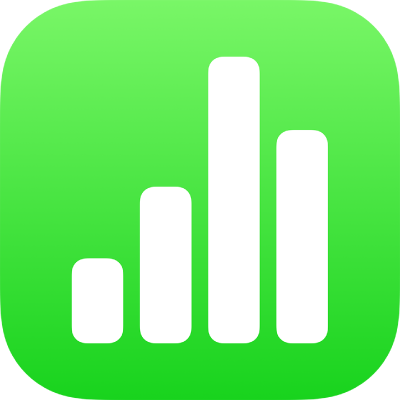
Gestionar plantillas de Numbers en el iPhone
Si creas una hoja de cálculo que deseas volver a utilizar como modelo para otras hojas de cálculo, puedes guardarla como una plantilla. Crear tu propia plantilla puede ser tan sencillo como añadir el logotipo de la empresa a una plantilla existente. También puedes diseñar una plantilla totalmente nueva.
Puedes añadir plantillas personalizadas al selector de plantilla, guardarlas como un archivo para compartirlas con otros y usarlas en Numbers en el Mac, en el iPhone o en el iPad. Las plantillas personalizadas que crees en el iPhone se agruparán en la categoría “Mis plantillas” en el selector de plantilla y se compartirán en todos tus dispositivos.
Guardar una hoja de cálculo como una plantilla
Si has iniciado sesión en la misma cuenta de Apple en todos tus dispositivos y tienes activado iCloud Drive al guardar tu plantilla personalizada, estará disponible en todos tus dispositivos (pero no en Numbers para iCloud).
Ve a la app Numbers
 en el iPhone.
en el iPhone.Abre una hoja de cálculo.
Toca
 , toca Exportar y, a continuación, toca “Plantilla de Numbers”.
, toca Exportar y, a continuación, toca “Plantilla de Numbers”.Toca una opción:
Añadir al selector de plantilla: La plantilla aparece en la categoría “Mis plantillas” en el selector de plantilla.
Enviar plantilla: Elige a dónde quieres enviar tu plantilla o guárdala en Archivos.
Si añades tu plantilla personalizada al selector de plantilla, puedes compartirla más tarde. Solo tienes que mantener tocada la miniatura de plantilla en el selector de plantilla, levantar el dedo y tocar Compartir. Si la opción Compartir no está disponible, es posible que tengas descargar la plantilla en tu dispositivo.
Instalar una plantilla de otro origen en tu dispositivo
Puedes instalar una plantilla personalizada que hayas recibido como archivo adjunto añadiéndola al selector de plantilla en Numbers.
Nota: Si seleccionas “Añadir al selector de plantilla” cuando creas la plantilla (y estás usando iCloud Drive y hayas iniciado sesión en la misma cuenta de Apple), la plantilla ya está instalada en todos tus dispositivos y disponible en la categoría “Mis plantillas” del selector de plantilla
En el dispositivo, realiza la siguiente operación para instalar una plantilla desde estos orígenes:
AirDrop: Asegúrate de que está activado AirDrop. Cuando aparezca el mensaje de AirDrop, toca Aceptar y, a continuación, toca Añadir.
Un correo electrónico: En Mail, toca el adjunto y, a continuación, toca la pantalla. Toca
 en la parte superior de la pantalla, toca “Abrir en Numbers” y, a continuación, toca Añadir.
en la parte superior de la pantalla, toca “Abrir en Numbers” y, a continuación, toca Añadir.iCloud: Abre Numbers y, si ya hay una hoja de cálculo abierta, toca
 en la parte superior de la pantalla para ver todas las hojas de cálculo. Toca Examinar en la parte inferior de la pantalla para ver la lista Ubicaciones a la izquierda y, a continuación, toca donde quieras instalar la plantilla (iCloud Drive o “En mi iPhone”). Toca la plantilla y, a continuación, toca Añadir.
en la parte superior de la pantalla para ver todas las hojas de cálculo. Toca Examinar en la parte inferior de la pantalla para ver la lista Ubicaciones a la izquierda y, a continuación, toca donde quieras instalar la plantilla (iCloud Drive o “En mi iPhone”). Toca la plantilla y, a continuación, toca Añadir.
Editar una plantilla personalizada
Ve a la app Numbers
 en el iPhone.
en el iPhone.En el gestor de documentos, toca “Seleccionar una plantilla” seguido de la plantilla personalizada que quieras editar.
Si hay una hoja de cálculo abierta, toca
 en la esquina superior izquierda para ir al gestor de documentos.
en la esquina superior izquierda para ir al gestor de documentos.Las plantillas personalizadas aparecen en la categoría “Mis plantillas” del selector de plantilla. Si deseas utilizar una plantilla personalizada que no aparezca allí, primero debe instalar la plantilla personalizada (consulta las instrucciones anteriores).
Realiza los cambios, toca
 , toca Exportar y, a continuación, toca “Plantilla de Numbers”.
, toca Exportar y, a continuación, toca “Plantilla de Numbers”.Toca una opción:
Añadir al selector de plantilla: La plantilla aparece en la categoría “Mis plantillas” en el selector de plantilla.
Enviar plantilla: Elige a dónde quieres enviar tu plantilla o guárdala en Archivos.
Se guarda una nueva versión de la plantilla editada. Puedes cambiar el nombre de la nueva versión y eliminar la primera de ellas si no quieres conservarla.
Renombrar una plantilla personalizada
Si has iniciado sesión en la misma cuenta de Apple en todos tus dispositivos y tienes activado iCloud Drive, al renombrar una plantilla personalizada, se renombrará en todos tus dispositivos.
Ve a la app Numbers
 en el iPhone.
en el iPhone.Si ya hay una hoja de cálculo abierta toca
 en la esquina superior izquierda para ver todas las hojas de cálculo.
en la esquina superior izquierda para ver todas las hojas de cálculo.Toca “Seleccionar una plantilla” para abrir la plantilla en el selector de plantilla.
Toca la categoría “Mis plantillas” situada cerca de la parte superior de la pantalla (la última categoría de la derecha).
Mantén tocada la miniatura de la plantilla, levanta el dedo y toca Renombrar.
Escribe un nuevo nombre.
Para eliminar rápidamente el nombre actual, toca la “x” situada en el campo de texto.
Toca Atrás para volver al selector de plantilla.
Eliminar una plantilla personalizada
Si has iniciado sesión en la misma cuenta de Apple en todos tus dispositivos y tienes activado iCloud Drive, al eliminar una plantilla personalizada, se eliminará de todos tus dispositivos.
Ve a la app Numbers
 en el iPhone.
en el iPhone.Si ya hay una hoja de cálculo abierta toca
 en la esquina superior izquierda para ver todas las hojas de cálculo.
en la esquina superior izquierda para ver todas las hojas de cálculo.Toca “Seleccionar una plantilla” para abrir la plantilla en el selector de plantilla.
Toca la categoría “Mis plantillas” situada cerca de la parte superior de la pantalla (la última categoría de la derecha).
Mantén tocada la miniatura de la plantilla, levanta el dedo y toca Eliminar.
Toca Eliminar para confirmar o toca Cancelar.